小伙伴有是你们遇到语言栏不见了的情况时,你们知道该怎么恢复吗?估计大部分的人都还不清楚该如何操作吧。不过,不知道的话也没有关系呢,因为小编我现在就来将win7恢复语言栏的方法来分享给大家。
我们在使用电脑的时候经常都话遇到各种各样的问题,比如有些时候就会出现“语言栏消失了”的情况。所以,今天小编就来和大家说说win7语言栏不见了的恢复方法。
1、点击开始菜单,点击【控制面板】;
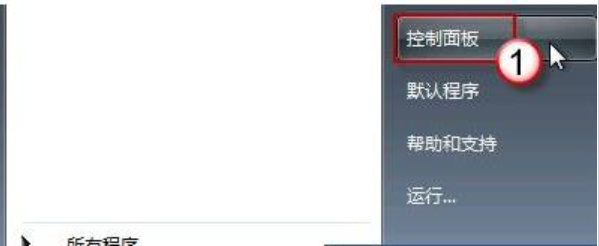
语言栏不见了怎么办图-1
2、在控制面板查看方式为“类别”,点击下面的“更改键盘或其他输入法”;

语言栏不见了怎么办图-2
小编教你如何使用计划任务
设置任务计划的步骤,小伙伴们,当你们日日都在运行同一个程序的时候你是不是会感到很麻烦呢?相信都会吧,其实我们是将它给设置成一个计划任务的哟,这样我们将不必每天都这么麻烦啦,它自己就能够自动的运行.那么接下来小编来给大家介绍一下怎么使用任务计划.
3、在打开的区域和语言框中的【键盘和语言】选卡下,点击【更改键盘】;
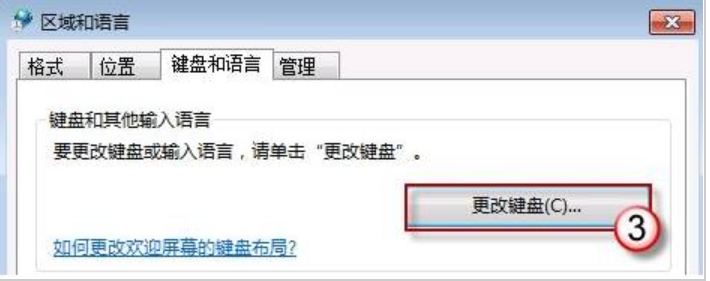
win7图-3
4、切换到【语言栏】选项卡,点击“停靠于任务栏”,点击应用并确定即可。
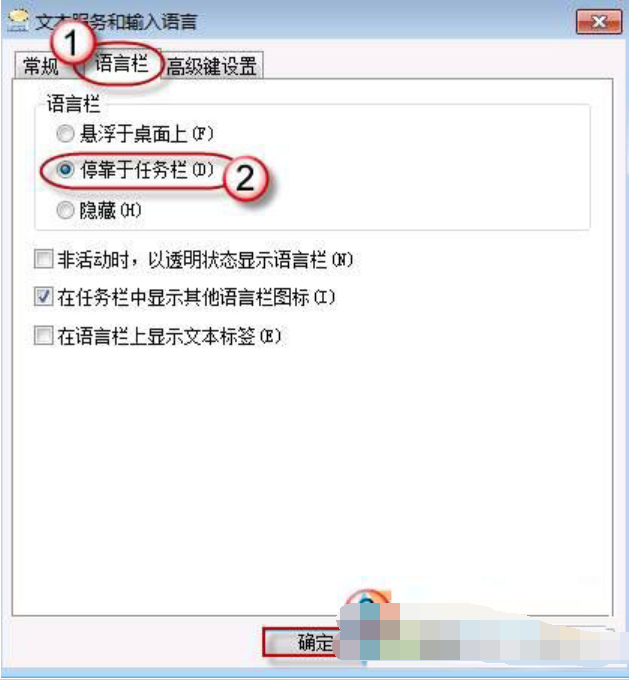
win7图-4
以上就是电脑技术教程《小编教你win7语言栏不见了怎么恢复》的全部内容,由下载火资源网整理发布,关注我们每日分享Win12、win11、win10、win7、Win XP等系统使用技巧!为你解答电脑输入法图标不见了怎么办
有没有显示输入法图标的方法呢?有些网友反映,像往常一样打开电脑输入字符时,突然发现图标.这是怎么回事呢?原因又很多,最大的可能性就是按了某个隐藏键.先别找原因了,还是赶紧看看让它显示出来的方法吧






